Jak edytować filmy z YouTube: 5 najlepszych praktyk
Opublikowany: 2021-07-10Sposób, w jaki edytujesz swoje filmy w YouTube, ma duży wpływ na to, jak dobrze jest odbierany Twój film, jak prawdopodobne jest, że ludzie będą go oglądać i ogólny sukces Twojego kanału. Gdy montaż jest zły, może to być oczywiste i może odwrócić widzów od oglądania.
Jeśli chcesz poznać konkretne sposoby tworzenia lepszych filmów w YouTube poprzez edycję lub jak edytować filmy bezpośrednio w YouTube, w tym artykule znajdziesz wskazówki, które możesz zastosować od razu. Nie tylko stworzą świetne filmy, ale prawdopodobnie przekonasz się, że Twoje filmy przyciągną więcej widzów.
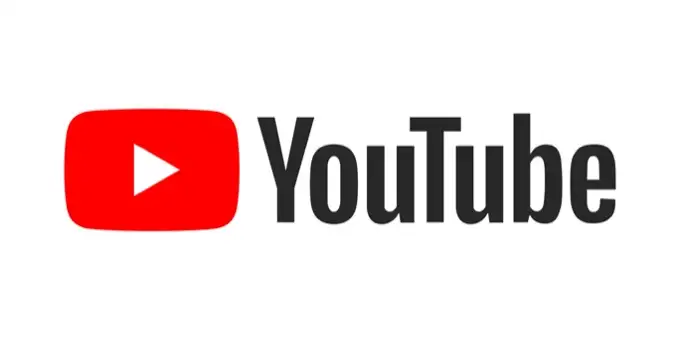
Oto pięć najlepszych praktyk, których należy przestrzegać podczas edytowania filmów w YouTube.
Wypróbuj szybką edycję
Utrzymanie zainteresowania widzów Twoimi filmami może być trudne, a aby odwołać się do algorytmu YouTube, chcesz, aby osoby oglądające Twoje filmy pozostały na nich. Oznacza to upewnienie się, że są zaangażowani przez cały czas.
Jednym ze sposobów, aby to zrobić, jest przyspieszenie tempa filmu. Może to oznaczać więcej przerw między informacjami, nie zatrzymywanie się zbyt długo w jednym ujęciu i szybkie poruszanie się wideo między tematami. Dzięki temu Twoi widzowie pozostaną zainteresowani, ponieważ w filmie często dzieją się nowe rzeczy. Oczywiście nie chcesz przechodzić przez informacje zbyt szybko w sposób, który będzie mylący, więc upewnij się, że oglądasz je ponownie, aby wiedzieć, że wszystko jest jasne.
Znajdź swój „styl” edycji
Jeśli chodzi o posiadanie kanału, chcesz, aby Twoje filmy były spójne. Wiele z tego sprowadza się do tego, jak edytujesz swoje filmy, co byłoby uważane za Twój styl edycji. W ten sposób przycinasz klipy, używasz przejść, kolorujesz klipy i nie tylko.

Przed utworzeniem kanału warto zawczasu zdecydować o tych rzeczach, aby móc je wykonywać konsekwentnie w każdym filmie. Na przykład możesz zdecydować, że chcesz, aby Twoje filmy zawierały kilka początkowych ujęć otoczenia z muzyką, bardziej naturalne przejścia klipów oraz edycję światła i koloru, aby wyglądały na bardziej stonowane i neutralne.
To tylko jeden przykład i w zależności od rodzaju tworzonej treści możesz chcieć zrobić coś zupełnie innego. Tak czy inaczej, po prostu upewnij się, że wybrany styl pozostaje spójny.
Zachowaj krótkie wstępy i zakończenia
Jeśli widz kliknie film, kliknął go, ponieważ chce zobaczyć, o czym jest film. Wprowadzenia i zakończenia mogą być przydatne do przekazywania informacji o sobie i kanale, ale najlepiej ograniczyć je do minimum, jeśli chcesz, aby widzowie oglądali Twój film przez cały czas.
Jeśli twoje wejście lub wyjście jest zbyt długie, może to spowodować, że wiele osób po prostu je pominie i w ogóle nie usłyszy informacji, które podajesz. Dlatego zrobienie ich tak zwięzłe, jak to tylko możliwe, jest świetne, aby ludzie usłyszeli wszystko, co masz do powiedzenia, i maksymalizując ilość czasu spędzonego na mięsie filmu.
Używaj dobrej muzyki
Muzyka to świetne narzędzie do tworzenia interesujących i atrakcyjnych filmów z YouTube. Kluczem do tego jest znalezienie dobrej muzyki do wykorzystania, która nie rozprasza zbytnio, ale jest wystarczająco angażująca, aby pomóc w przeniesieniu filmu. Możesz także ustawić głośniejszą lub cichszą muzykę w tle w programie do edycji wideo, aby nie rozpraszać widzów podczas mówienia.

Jeśli w filmie pojawia się tylko kilka ujęć akcji lub otoczenia, właściwe może być podkręcenie muzyki głośniej, aby uzyskać taką emocjonalną reakcję. Nie zaleca się przycinania muzyki zaraz po przejściu klipu, ponieważ może to być niezgrabne. Lepszym rozwiązaniem jest wyciszenie muzyki lub wyciszenie muzyki.
Zachowaj prostotę
Przy wszystkich dodatkach, efektach i przejściach, które możesz chcieć dodać do wideo, pamiętaj, że najlepiej jest zachować ich subtelność. Zbyt duża liczba przytłoczy widza lub po prostu sprawi, że film będzie zagmatwany.
Obejrzyj popularnych YouTuberów, którzy tworzą podobne do Ciebie treści, aby zobaczyć, jak edytują swoje filmy. To świetny punkt wyjścia, jeśli nie wiesz, jak wykonać edycję. Zwróć uwagę na to, w jaki sposób wykorzystują efekty, aby ulepszyć wideo, zamiast nadużywać ich.
Jak edytować filmy na YouTube
Po przesłaniu filmu do YouTube platforma umożliwia wykonanie drobnej edycji, jeśli chcesz, przed opublikowaniem filmu publicznie. Może to obejmować przycinanie, dodawanie dźwięku, zamazywanie obszarów lub tworzenie ekranu końcowego.
Dostęp do edytora YouTube
Oto jak dostać się do tego edytora.
- W YouTube Studio pod paskiem bocznym kanału kliknij Treść .
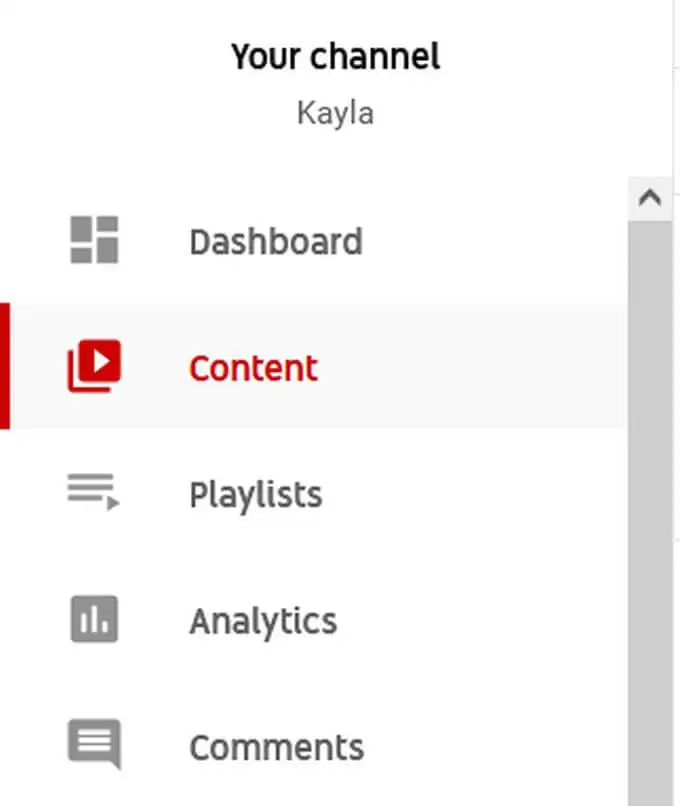
- Wybierz film, który chcesz edytować, a następnie na pasku bocznym kliknij Edytor . Następnie wybierz Rozpocznij .
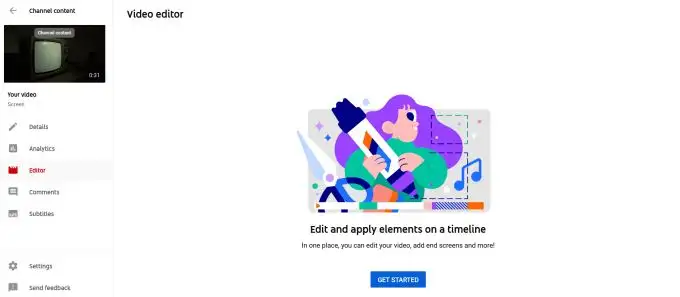
- Otworzy się oś czasu Twojego filmu z niektórymi narzędziami do edycji.
Przycinanie wideo z YouTube
Aby edytować swoje filmy, możesz wykonać kilka podstawowych zadań. Aby przyciąć wideo:

- Kliknij Przytnij tuż pod swoim filmem. Na początku i na końcu osi czasu pojawią się dwa niebieskie paski.

- Przesuń niebieskie paski, aby przyciąć początek i koniec klipu. Jeśli chcesz podzielić wideo na wiele klipów, kliknij dowolne miejsce na osi czasu, a pojawi się szary pasek. Następnie kliknij opcję Podziel na dole ekranu na szarym pasku.
- Zamieni się to w nowy klip, który również otrzyma niebieski pasek, którego możesz użyć do przycięcia. Jeśli chcesz wymazać wszystkie cięcia, wybierz opcję Wyczyść wszystko na dole.
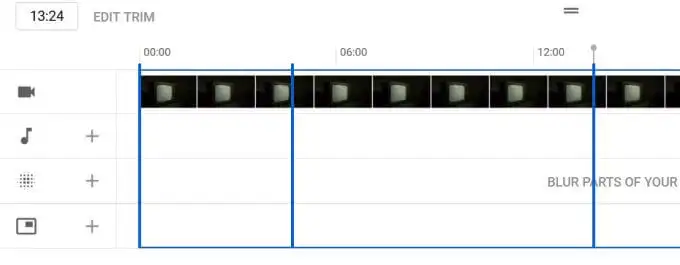
Dodawanie muzyki do filmu na YouTube
Aby dodać muzykę:
- Kliknij ikonę plusa obok nuty na osi czasu.
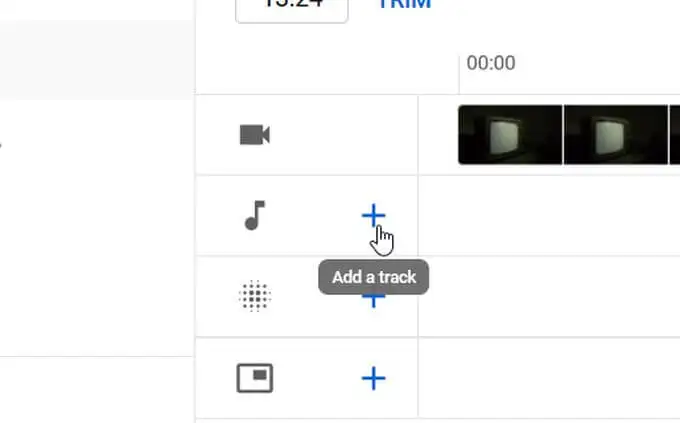
- Pojawi się biblioteka audio darmowej muzyki. Wybierz ten, którego chcesz użyć, i wybierz Dodaj . Zostanie on przeniesiony na twoją oś czasu.
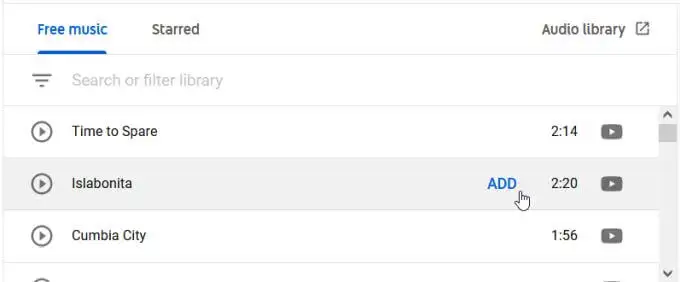
- Jeśli chcesz usunąć jakąkolwiek muzykę, możesz wrócić do biblioteki audio i wybrać Usuń z dodanej ścieżki.
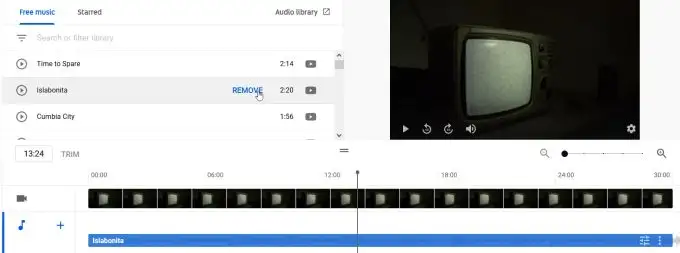
Zamazywanie części Twojego filmu na YouTube
Aby zamazać części:
- Kliknij ikonę plusa obok opcji Rozmycie .

- Wybierz opcje rozmycia, niezależnie od tego, czy chcesz zamazać rozpoznaną twarz, czy zrobić niestandardowe rozmycie.
- Na osi czasu możesz przeciągnąć niebieski pasek z każdego końca, aby wybrać część wideo, w której ma być aktywne rozmycie.
- W panelu, który się pojawi, jeśli wybierzesz rozmycie niestandardowe, możesz wybrać kształt rozmycia i czy jest to śledzony obiekt, czy obiekt stały.
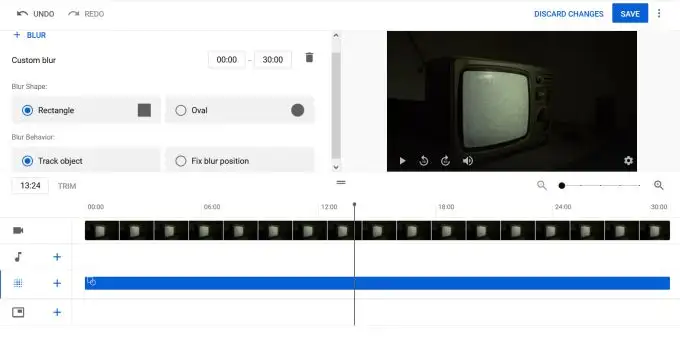
- Jeśli wybierzesz rozmycie twarzy, pojawi się okno z pytaniem, którą z rozpoznanych twarzy chcesz zamazać.
Tworzenie ekranu końcowego
Aby utworzyć ekran końcowy:
- Wybierz ikonę plusa obok funkcji Ekran końcowy . Następnie możesz wybrać, czy dodać szablon z wcześniej określonymi elementami, czy dodać każdy element samodzielnie.
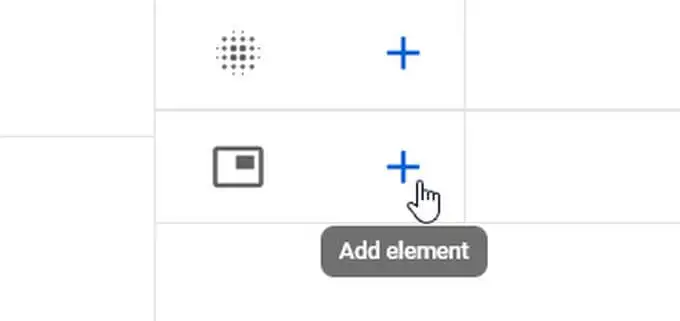
- Gdy dodajesz element, możesz go kliknąć w podglądzie wideo, aby edytować informacje, do których się łączy. YouTube może automatycznie łączyć pewne elementy, takie jak łączenie elementu Subskrybuj z Twoim kanałem.
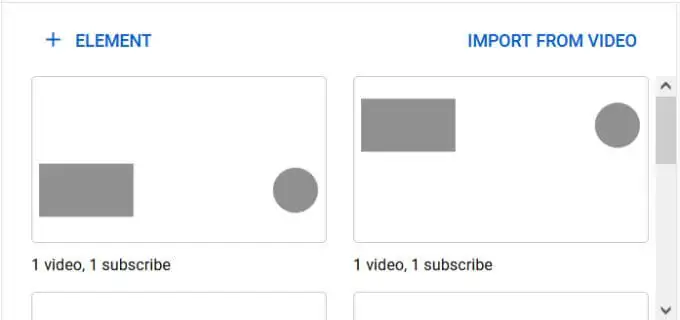
- Możesz przesuwać elementy wokół filmu, aby zmienić ich wygląd dla widzów. Jeśli chcesz, możesz zaimportować ekrany końcowe z poprzednich filmów, klikając Importuj z wideo.
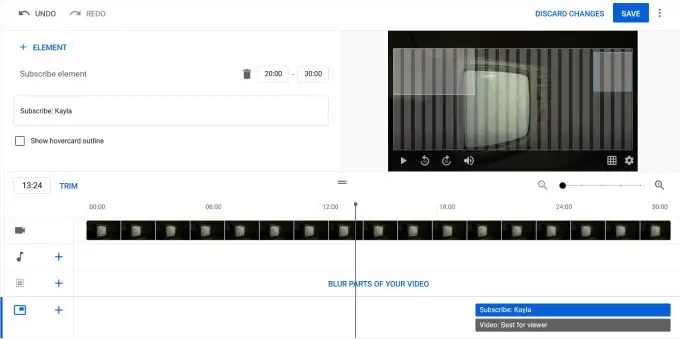
- Po zakończeniu edycji ekranu końcowego kliknij Zapisz w prawym górnym rogu.
Edycja filmów z YouTube
Zagłębienie się w rytm podczas edytowania filmów z YouTube może być na początku krzywą uczenia się, zwłaszcza jeśli wchodzisz w to bez wiedzy na temat edycji, ale przestrzeganie tych wskazówek pomoże ci na dobrej drodze.
Im więcej filmów edytujesz, tym lepiej też dostaniesz, więc nie zniechęcaj się, jeśli poprzednie filmy nie są na odpowiednim poziomie lub popełnisz błędy. Kontynuuj tworzenie, a uzyskasz wysoką jakość.
